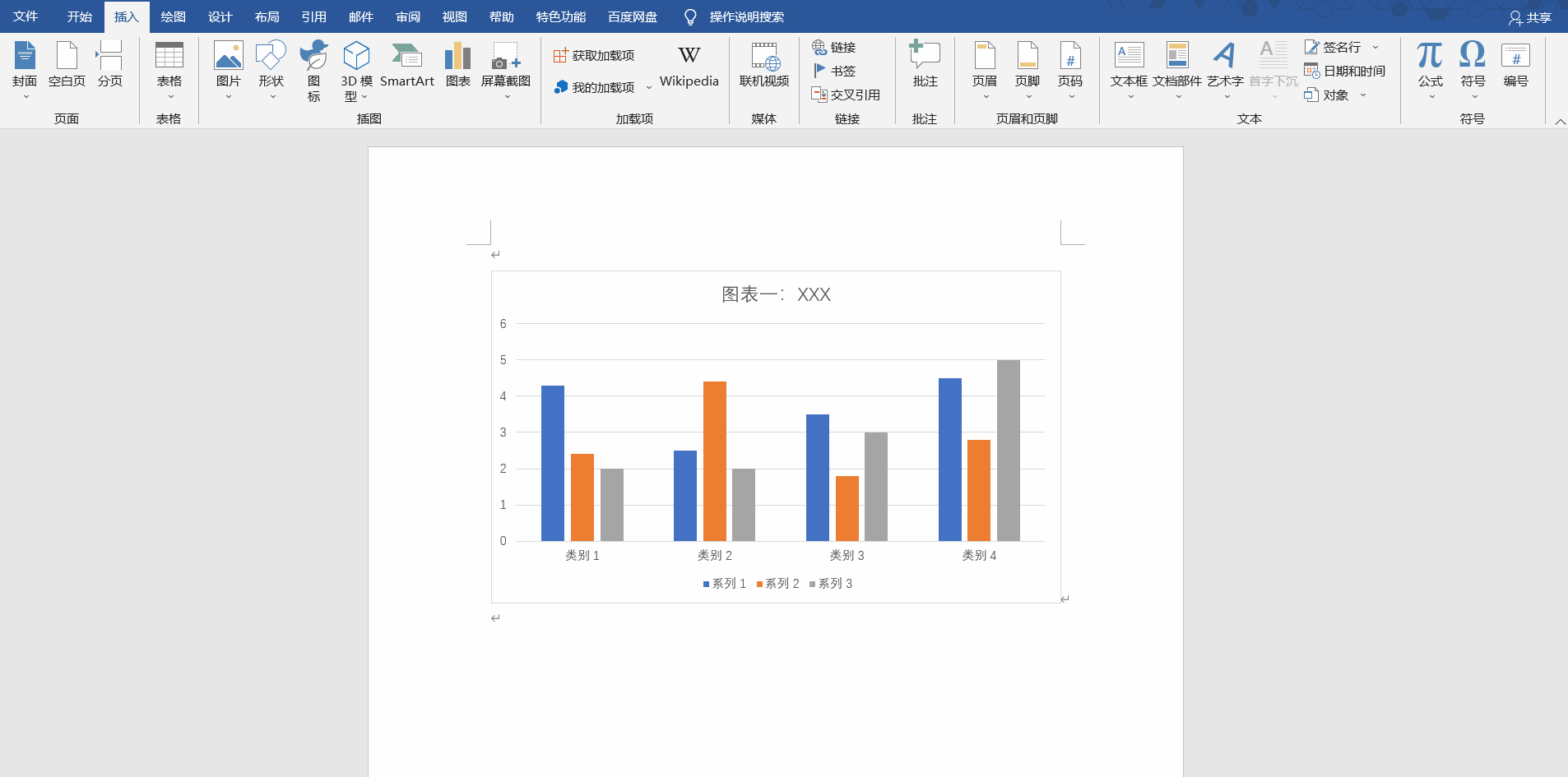
文章图片
我们经常会使用Word来撰写一些报告 , 而其中就有很多图表用来展示数据信息 , 一份报告可能就有数十个图表 , 如果我们最后在排版过程中 , 可以用到今天的技巧生成图表目录 。
在Word文档插入图表目录 , 只需要以下两步就可以搞定:
①在文档中新建一些图表 , 在图表上方空白区域 , 单击鼠标右键 , 在弹出来的列表中点击【插入题注】 , 在对话框的【题注】输入图表的名字 , 点击【确定】 , 以此类推 , 将所有图表命好名;
②点击工具栏【引用】-【题注】-【插入表目录】 , 在弹出来的对话框中 , 设置相关参数 , 点击【确定】返回正文 , 此时自动生成相应的图表目录 。
每天分享一个Word常用小技巧 , 有详细步骤和操作录屏 , 花上一分钟就能学会 , 希望能够有效帮助大家提高工作效率 , 解决工作上的大部分工作 , 越早掌握越好哦!
【playstation5|Word文档自动生成图表目录,一分钟学会!】
- 酷派|Word剪切粘贴神技能——图文场
- playstation5|Sony 确认PS5 将在未来数月内支援可变更新率
- playstation5|PS5即将解锁可变刷新率 (VRR)功能 需搭配HDMI 2.1
- playstation5|索尼PS5 Pro或将明年发布,光追性能直飚2.5倍?
- 高通骁龙|一招教你删除Word红色波浪线
- playstation5|曝料:PS5 Pro光追性能翻倍 或将于2023年底正式发布
- playstation5|PS5用户爽了!索尼官宣:VRR技术来了,画面更流畅
- playstation5|不到6k的轻薄本性能标杆,12代酷睿加持下华硕灵耀X 14体验如何?
- playstation5|兼顾性能和品质,华硕灵耀X 14玩转6K价位段,这才是无短板轻薄本
- |一招教你将图片插入到Word文档指定位置!
